研究生必看:论文的word排版技巧
科研论文和研究报告等文档排版技术要点整理讲义
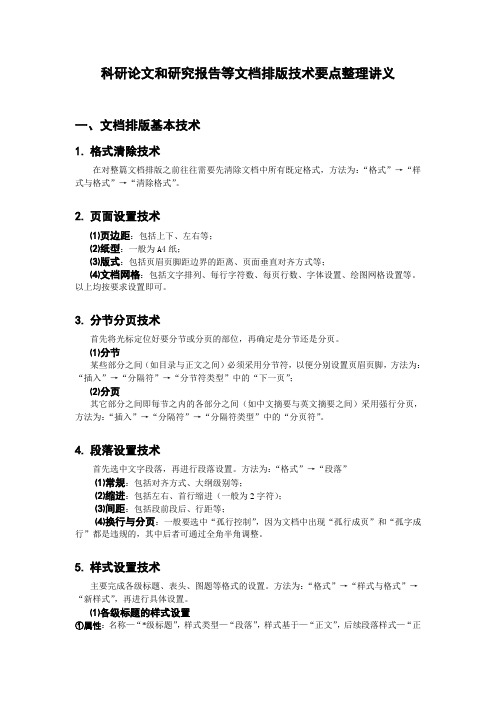
科研论文和研究报告等文档排版技术要点整理讲义一、文档排版基本技术1.格式清除技术在对整篇文档排版之前往往需要先清除文档中所有既定格式,方法为:“格式”→“样式与格式”→“清除格式”。
2.页面设置技术⑴页边距:包括上下、左右等;⑵纸型:一般为A4纸;⑶版式:包括页眉页脚距边界的距离、页面垂直对齐方式等;⑷文档网格:包括文字排列、每行字符数、每页行数、字体设置、绘图网格设置等。
以上均按要求设置即可。
3.分节分页技术首先将光标定位好要分节或分页的部位,再确定是分节还是分页。
⑴分节某些部分之间(如目录与正文之间)必须采用分节符,以便分别设置页眉页脚,方法为:“插入”→“分隔符”→“分节符类型”中的“下一页”;⑵分页其它部分之间即每节之内的各部分之间(如中文摘要与英文摘要之间)采用强行分页,方法为:“插入”→“分隔符”→“分隔符类型”中的“分页符”。
4.段落设置技术首先选中文字段落,再进行段落设置。
方法为:“格式”→“段落”⑴常规:包括对齐方式、大纲级别等;⑵缩进:包括左右、首行缩进(一般为2字符);⑶间距:包括段前段后、行距等;⑷换行与分页:一般要选中“孤行控制”,因为文档中出现“孤行成页”和“孤字成行”都是违规的,其中后者可通过全角半角调整。
5.样式设置技术主要完成各级标题、表头、图题等格式的设置。
方法为:“格式”→“样式与格式”→“新样式”,再进行具体设置。
⑴各级标题的样式设置①属性:名称—“*级标题”,样式类型—“段落”,样式基于—“正文”,后续段落样式—“正文”;②字体:包括中西文字体、字形、字号等;③段落:包括对齐方式、缩进、段前段后间距、大纲级别(与标题级别一致)、换行与分页(选中“与下段同页”)等。
上述都设置好之后,选中“添加到模板”和“自动更新”→“确定”。
⑵表头图题的样式设置方法同上,仅大纲级别设置为“正文文本”即可。
样式设置好之后,即可完成各级标题、表头、图题的排版,方法为:光标定位→点击所需样式即可。
博士、硕士、本科论文快速排版技巧
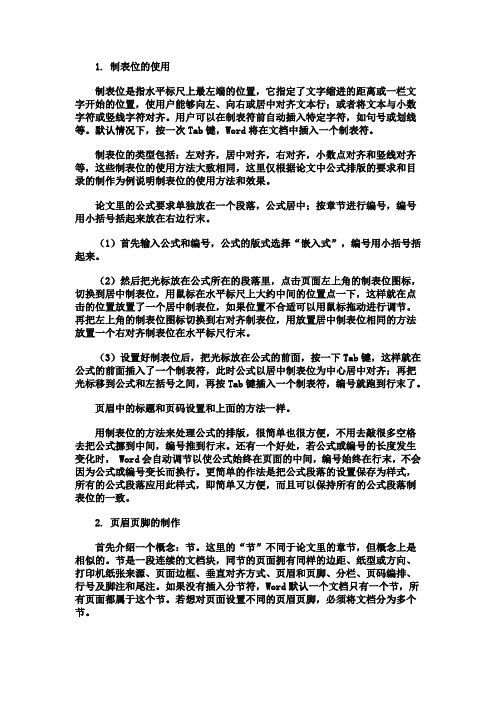
1. 制表位的使用制表位是指水平标尺上最左端的位置,它指定了文字缩进的距离或一栏文字开始的位置,使用户能够向左、向右或居中对齐文本行;或者将文本与小数字符或竖线字符对齐。
用户可以在制表符前自动插入特定字符,如句号或划线等。
默认情况下,按一次Tab键,Word将在文档中插入一个制表符。
制表位的类型包括:左对齐,居中对齐,右对齐,小数点对齐和竖线对齐等,这些制表位的使用方法大致相同,这里仅根据论文中公式排版的要求和目录的制作为例说明制表位的使用方法和效果。
论文里的公式要求单独放在一个段落,公式居中;按章节进行编号,编号用小括号括起来放在右边行末。
(1)首先输入公式和编号,公式的版式选择“嵌入式”,编号用小括号括起来。
(2)然后把光标放在公式所在的段落里,点击页面左上角的制表位图标,切换到居中制表位,用鼠标在水平标尺上大约中间的位置点一下,这样就在点击的位置放置了一个居中制表位,如果位置不合适可以用鼠标拖动进行调节。
再把左上角的制表位图标切换到右对齐制表位,用放置居中制表位相同的方法放置一个右对齐制表位在水平标尺行末。
(3)设置好制表位后,把光标放在公式的前面,按一下Tab键,这样就在公式的前面插入了一个制表符,此时公式以居中制表位为中心居中对齐;再把光标移到公式和左括号之间,再按Tab键插入一个制表符,编号就跑到行末了。
页眉中的标题和页码设置和上面的方法一样。
用制表位的方法来处理公式的排版,很简单也很方便,不用去敲很多空格去把公式挪到中间,编号推到行末。
还有一个好处,若公式或编号的长度发生变化时, Word会自动调节以使公式始终在页面的中间,编号始终在行末,不会因为公式或编号变长而换行。
更简单的作法是把公式段落的设置保存为样式,所有的公式段落应用此样式,即简单又方便,而且可以保持所有的公式段落制表位的一致。
2. 页眉页脚的制作首先介绍一个概念:节。
这里的“节”不同于论文里的章节,但概念上是相似的。
节是一段连续的文档块,同节的页面拥有同样的边距、纸型或方向、打印机纸张来源、页面边框、垂直对齐方式、页眉和页脚、分栏、页码编排、行号及脚注和尾注。
Word编写论文十大技巧

Word编写论文十大技巧Word编写论文是大多数学生和研究人员必备的技能。
Word提供了许多强大的功能,可以帮助用户更高效地编写和格式化论文。
下面将介绍十大技巧,帮助你在编写论文时更好地利用Word。
一、使用合适的字体和字号在开始编写论文之前,你需要选择合适的字体和字号。
一般来说,Times New Roman是最常用的字体之一,因为它在印刷界被广泛使用。
字号通常设置为12号,但也可以根据需要进行调整。
二、设置页面和页边距在Word中,你可以轻松地设置页面和页边距。
在“页面布局”选项卡中,你可以选择标准页面大小(如A4或Letter),或自定义页面大小。
此外,你还可以设置页边距,通常为2.54厘米(1英寸)。
三、使用标题和样式使用标题和样式可以使论文结构清晰,易于阅读。
你可以使用Word中的标题功能来定义标题级别,并自动创建目录。
另外,你还可以通过使用样式来设置正文的格式,如正文文本、引用、图表标题等。
四、管理引用和参考文献Word提供了一个非常有用的功能,即管理引用和参考文献。
你可以使用“插入引用”功能来自动创建引文和参考文献列表。
只需输入有关文献的信息,Word就会自动为你生成格式正确的引文和参考文献。
五、插入图表和图像如果你需要在论文中插入图表和图像,Word也提供了相应的功能。
你可以使用“插入”选项卡上的图表和图片功能来插入所需的图表和图像。
此外,Word还提供一些简单的编辑功能,如调整大小、裁剪等。
六、使用页眉和页脚Word的页眉和页脚功能可以帮助你在论文的每一页上添加页码、标题等信息。
你只需在“插入”选项卡上选择页眉或页脚,然后在相应区域添加所需的信息。
七、进行拼写和语法检查Word具有强大的拼写和语法检查功能,可以帮助你发现并纠正拼写和语法错误。
这是非常有用的,因为论文中有许多专业术语和复杂的句子结构,很容易出现拼写和语法错误。
八、使用跟踪和修订功能Word的跟踪和修订功能可以帮助你与合作者进行快速而有效的合作。
研究生学术期刊论文排版要点解析
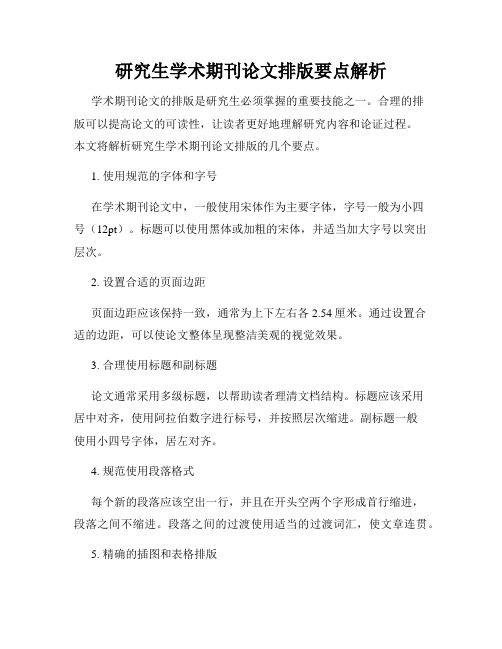
研究生学术期刊论文排版要点解析学术期刊论文的排版是研究生必须掌握的重要技能之一。
合理的排版可以提高论文的可读性,让读者更好地理解研究内容和论证过程。
本文将解析研究生学术期刊论文排版的几个要点。
1. 使用规范的字体和字号在学术期刊论文中,一般使用宋体作为主要字体,字号一般为小四号(12pt)。
标题可以使用黑体或加粗的宋体,并适当加大字号以突出层次。
2. 设置合适的页面边距页面边距应该保持一致,通常为上下左右各2.54厘米。
通过设置合适的边距,可以使论文整体呈现整洁美观的视觉效果。
3. 合理使用标题和副标题论文通常采用多级标题,以帮助读者理清文档结构。
标题应该采用居中对齐,使用阿拉伯数字进行标号,并按照层次缩进。
副标题一般使用小四号字体,居左对齐。
4. 规范使用段落格式每个新的段落应该空出一行,并且在开头空两个字形成首行缩进,段落之间不缩进。
段落之间的过渡使用适当的过渡词汇,使文章连贯。
5. 精确的插图和表格排版插图和表格的排版要求清晰,每个插图和表格都应该有自己的标题,并标明编号。
插图应居中,表格应尽量避免跨页。
引用插图和表格时应在正文中给出相应的引用标注。
6. 正确引用参考文献研究生的论文必须引用已有的学术研究成果,引用的参考文献应符合学术规范。
引用参考文献一般按照引文出现的顺序编号,并在正文中用方括号标注引文编号。
7. 注意使用标点符号和脚注在论文中应准确、规范地使用标点符号,例如逗号、句点和引号等。
对于需要补充解释或注释的内容,可以使用脚注的形式进行标注,以便读者更好地理解。
8. 统一的页眉页脚研究生学术期刊论文的页眉页脚应保持统一。
页眉一般包括论文题目的缩写和页码,页脚可以包括作者姓名、导师姓名和学校名称等信息。
9. 检查排版错误和格式不一致在最后提交论文之前,一定要仔细检查排版错误和格式不一致的问题。
可以使用专业的排版软件或在线工具,如LaTeX或MicrosoftWord的排版功能来辅助排版。
word毕业论文排版
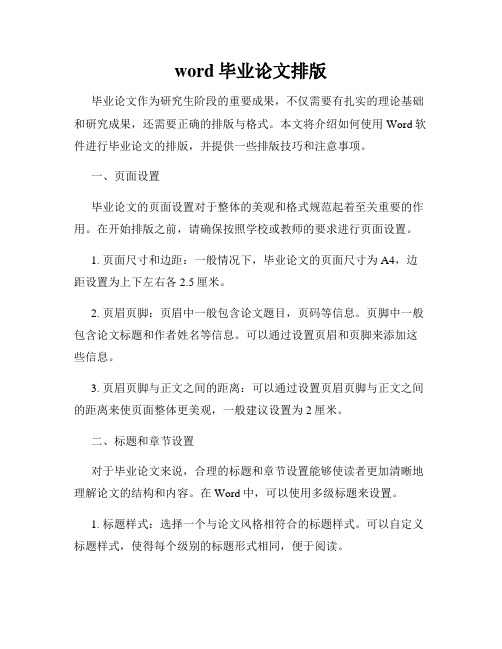
word毕业论文排版毕业论文作为研究生阶段的重要成果,不仅需要有扎实的理论基础和研究成果,还需要正确的排版与格式。
本文将介绍如何使用Word软件进行毕业论文的排版,并提供一些排版技巧和注意事项。
一、页面设置毕业论文的页面设置对于整体的美观和格式规范起着至关重要的作用。
在开始排版之前,请确保按照学校或教师的要求进行页面设置。
1. 页面尺寸和边距:一般情况下,毕业论文的页面尺寸为A4,边距设置为上下左右各2.5厘米。
2. 页眉页脚:页眉中一般包含论文题目,页码等信息。
页脚中一般包含论文标题和作者姓名等信息。
可以通过设置页眉和页脚来添加这些信息。
3. 页眉页脚与正文之间的距离:可以通过设置页眉页脚与正文之间的距离来使页面整体更美观,一般建议设置为2厘米。
二、标题和章节设置对于毕业论文来说,合理的标题和章节设置能够使读者更加清晰地理解论文的结构和内容。
在Word中,可以使用多级标题来设置。
1. 标题样式:选择一个与论文风格相符合的标题样式。
可以自定义标题样式,使得每个级别的标题形式相同,便于阅读。
2. 章节编号:章节编号也是论文中常见的要求之一。
可以通过调整多级标题的编号样式和格式来实现。
三、段落格式设置段落格式的合理设置不仅能够使文章整体美观,还能够提高阅读的舒适度。
下面是一些段落格式的设置建议。
1. 首行缩进:在Word中,可以通过设置段落的缩进来实现首行缩进。
一般建议首行缩进为2个字符。
2. 行距和段间距:行距和段间距对于文章的整体美观和可读性都有很大影响。
一般情况下,行距设置为1.5倍或2倍,段间距设置为1.5倍。
3. 对齐方式:通常情况下,正文段落采用两端对齐,标题和章节标题采用居中对齐。
四、参考文献引用毕业论文中常常需要引用其他文献,对于参考文献的引用和格式设置需要特别注意。
可以使用Word中的参考文献管理工具来处理。
1. 引用样式:在Word中,可以选择不同的引用样式,比如APA、MLA等。
研究生论文格式要求
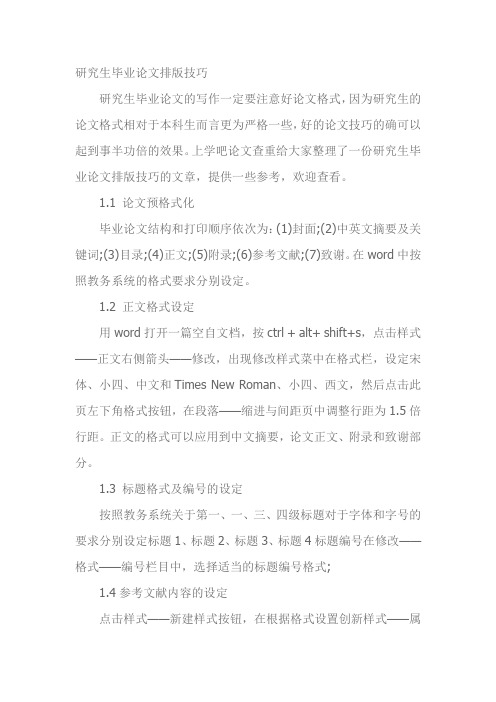
研究生毕业论文排版技巧研究生毕业论文的写作一定要注意好论文格式,因为研究生的论文格式相对于本科生而言更为严格一些,好的论文技巧的确可以起到事半功倍的效果。
上学吧论文查重给大家整理了一份研究生毕业论文排版技巧的文章,提供一些参考,欢迎查看。
1.1 论文预格式化毕业论文结构和打印顺序依次为:(1)封面;(2)中英文摘要及关键词;(3)目录;(4)正文;(5)附录;(6)参考文献;(7)致谢。
在word中按照教务系统的格式要求分别设定。
1.2 正文格式设定用word打开一篇空自文档,按ctrl + alt+ shift+s,点击样式——正文右侧箭头——修改,出现修改样式菜中在格式栏,设定宋体、小四、中文和Times New Roman、小四、西文,然后点击此页左下角格式按钮,在段落——缩进与间距页中调整行距为1.5倍行距。
正文的格式可以应用到中文摘要,论文正文、附录和致谢部分。
1.3 标题格式及编号的设定按照教务系统关于第一、一、三、四级标题对于字体和字号的要求分别设定标题1、标题2、标题3、标题4标题编号在修改——格式——编号栏目中,选择适当的标题编号格式;1.4参考文献内容的设定点击样式——新建样式按钮,在根据格式设置创新样式——属性——名称中填写参考文献,后续段落样式选择参考文献,字体、字号分别按照要求设定为宋体、五号和Times New Roman、五号然后点击左下角格式按钮,选择段落——缩进和间距——缩进特殊格式中选择悬挂缩进,磅值为2字符。
1.5目录样式的设定点击样式——管理样式按钮,选择TOC标题一修改,按照要求中对“目录”两个字的要求更改字体和字号;然后分别按照侮章题目和每节题日的格式要求修改目录1和目录2,3。
论文的预格式化工作已基本完毕在写作的时候将论文不同内容对应到相应的样式中,不用再手动调整文字的大小、字体、行距等格式。
首先创建一个空白word文档,将学校论文封面复制到第一页,并在页末插入个分节符;第一、三页写中英文摘要,摘要内容和关键词采用正文格式,页末插入分页符;第四页设定为空白页,用来自动生成目录,页末插入分节符;后面分别按要求编辑正文,附录,参考文献以及致谢,注意各部分之间在页末插入分页符,至此论文的整体框架已具雏形。
word-硕士博士论文排版超有用的小技巧
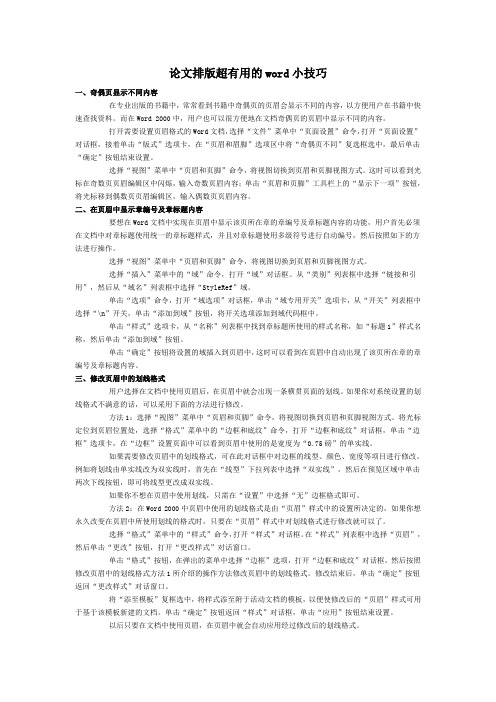
论文排版超有用的word小技巧一、奇偶页显示不同内容在专业出版的书籍中,常常看到书籍中奇偶页的页眉会显示不同的内容,以方便用户在书籍中快速查找资料。
而在Word 2000中,用户也可以很方便地在文档奇偶页的页眉中显示不同的内容。
打开需要设置页眉格式的Word文档,选择“文件”菜单中“页面设置”命令,打开“页面设置”对话框,接着单击“版式”选项卡,在“页眉和眉脚”选项区中将“奇偶页不同”复选框选中,最后单击“确定”按钮结束设置。
选择“视图”菜单中“页眉和页脚”命令,将视图切换到页眉和页脚视图方式。
这时可以看到光标在奇数页页眉编辑区中闪烁,输入奇数页眉内容;单击“页眉和页脚”工具栏上的“显示下一项”按钮,将光标移到偶数页页眉编辑区,输入偶数页页眉内容。
二、在页眉中显示章编号及章标题内容要想在Word文档中实现在页眉中显示该页所在章的章编号及章标题内容的功能,用户首先必须在文档中对章标题使用统一的章标题样式,并且对章标题使用多级符号进行自动编号,然后按照如下的方法进行操作。
选择“视图”菜单中“页眉和页脚”命令,将视图切换到页眉和页脚视图方式。
选择“插入”菜单中的“域”命令,打开“域”对话框。
从“类别”列表框中选择“链接和引用”,然后从“域名”列表框中选择“StyleRef”域。
单击“选项”命令,打开“域选项”对话框,单击“域专用开关”选项卡,从“开关”列表框中选择“\n”开关,单击“添加到域”按钮,将开关选项添加到域代码框中。
单击“样式”选项卡,从“名称”列表框中找到章标题所使用的样式名称,如“标题1”样式名称,然后单击“添加到域”按钮。
单击“确定”按钮将设置的域插入到页眉中,这时可以看到在页眉中自动出现了该页所在章的章编号及章标题内容。
三、修改页眉中的划线格式用户选择在文档中使用页眉后,在页眉中就会出现一条横贯页面的划线。
如果你对系统设置的划线格式不满意的话,可以采用下面的方法进行修改。
方法1:选择“视图”菜单中“页眉和页脚”命令,将视图切换到页眉和页脚视图方式。
word论文排版教程

word论文排版教程Word 论文排版是一个非常重要的环节,它直接关系到论文的整体质量和形象。
以下是一个简单的Word 论文排版教程,帮助您正确地排版一篇1000字的论文。
1. 选择合适的字体和字号:在Word的“首页”选项卡中,选择适当的字体和字号。
一般而言,Times New Roman 或 Arial 字体、12 号字号是较为常见的选择。
2. 设置页边距和行距:点击Word文档页的“布局”选项卡,进入“页边距”选项。
根据要求设置合适的上下左右页边距,一般建议设置为2.5cm。
接下来点击“段落”选项卡,进入“行间距”选项。
选择合适的行间距,一般建议设置为1.5倍行距。
3. 插入标题:论文的每个部分都应有明确的标题,这有利于读者理解结构和逻辑。
插入标题可以通过使用Word的“样式”选项卡,选择不同级别的标题样式来完成。
4. 插入页眉和页脚:在Word的“插入”选项卡中,选择“页眉”或“页脚”选项,插入论文的页眉和页脚信息,如论文标题、页码等。
5. 添加目录:在论文的首页或者开头,插入一个目录页,点击Word的“引用”选项卡,选择“目录”选项,然后选择适当的目录样式。
Word会自动根据标题样式和页面数生成目录。
6. 编写正文:正文部分是论文的主体内容,应该根据论文的结构和逻辑进行排版。
在编写过程中,可以使用Word的多种功能和样式来设置标题、段落格式、引用、图表、表格等,使得论文呈现一致且专业的风格。
7. 插入图片和表格:在相应位置使用Word的插入功能插入图片和表格。
要确保图片和表格的标题清楚,并进行适当的编号和引用。
8. 设置参考文献:在论文的结尾,插入一个参考文献页。
根据所使用的引用样式(如APA 或 MLA),按照规定的格式输入参考文献的信息。
9. 检查拼写和语法错误:使用Word的拼写和语法检查工具进行最后的校对。
确保整个论文没有拼写和语法错误。
10. 保存和打印:最后,保存论文并打印出来,以便进行最后的检查和交付。
- 1、下载文档前请自行甄别文档内容的完整性,平台不提供额外的编辑、内容补充、找答案等附加服务。
- 2、"仅部分预览"的文档,不可在线预览部分如存在完整性等问题,可反馈申请退款(可完整预览的文档不适用该条件!)。
- 3、如文档侵犯您的权益,请联系客服反馈,我们会尽快为您处理(人工客服工作时间:9:00-18:30)。
采用Word编辑论文的几点建议Word功能非常强大,是我们编辑论文时的常用工具。
如果我们能充分应用这些功能,将会给大家编辑论文提供有力帮助。
本文强调“内容与表现分离”的原则,就是说文章作者只要关心文章的内容,所有与内容无关的排版工作都交给Word 去完成。
作者只需将自己的排版意图以适当的方式告诉Word,因为Word 不仅仅是一个编辑器,还是一个排版软件,不要只拿它当记事本或写字板用。
主要建议如下:1. 一定要使用样式,除了Word原先所提供的标题、正文等样式外,还可以自定义样式。
需相同排版表现的内容一定要坚持使用统一的样式,这样做能大大减少工作量和出错机会;如果要对排版格式做调整,只需一次性修改相关样式即可。
2. 一定不要自己敲编号,一定要使用交叉引用。
标题的编号可以通过设置标题样式来实现,表格和图形编号通过设置题注的编号来完成。
在写“参见第x 章、如图x所示”等字样时,不要自己敲编号,应使用交叉引用。
这样做以后,当插入或删除新内容时,所有编号和引用都将自动更新,无需人力维护。
并且可以自动生成图、表目录。
3. 一定不要自己敲空格来达到对齐的目的。
只有英文单词间才会有空格,中文文档没有空格。
所有的对齐都应该利用标尺、制表位、对齐方式和段落的缩进等来进行。
如果发现自己打了空格,一定要谨慎,想想是否可以通过其他方法来避免。
同理,一定不要敲回车来调整段落的间距。
4.绘图。
统计图建议使用Excel生成,框图和流程图建议使用Visio画。
5. Word没有提供管理参考文献的功能,用插入尾注的方法也很不地道。
我建议使用医学文献王,许多数据库中的文献题录都可直接导入文献王。
写论文时你只需要在文献王中选择所需题录,然后在论文中需要引用文献的地方将其插入,参考文献列表就会自动生成,并且参考文献的引用编号也是自动生成和更新的。
这除了可以保持格式上的一致、规范,减少出错机会外,更可以避免正文中对参考文献的引用和参考文献列表之间的不匹配。
6. 使用节。
如果希望在一片文档里得到不同的页眉、页脚、页码格式,可以插入分节符,并设置当前节的格式与上一节不同。
上述6点都是关于排版的建议,还是要强调一遍,作者关心的重点是文章的内容,文章的表现就交给Word去处理。
如果你发现自己正在做与文章内容无关的繁琐的排版工作,一定要停下来学一下Word的帮助,因为Word 早已提供了足够强大的功能。
上面的建议并不全面,但相信比较管用。
如果还有疑问,自己花些时间研究一下Word的帮助,相信会有事半功倍的效果。
由于各方面的原因,大家主要还是用Microsoft Word (以下简称Word)编辑论文。
Word在写科技论文方面虽然有一些先天不足,但却提供了非常强大的功能。
如果不能充分利用这些功能,可能经常要为不断地调整格式而烦恼。
我把自己以前使用Word的经验和教训总结一下,抛块砖。
原则: 内容与表现分离====================一篇论文应该包括两个层次的含义:内容与表现,前者是指文章作者用来表达自己思想的文字、图片、表格、公式及整个文章的章节段落结构等,而后者则是指论文页面大小、边距、各种字体、字号等。
相同的内容可以有不同的表现,例如一篇文章在不同的出版社出版会有不同的表现;而不同的内容可以使用相同的表现,例如一个期刊上发表的所有文章的表现都是相同的。
这两者的关系不言自明。
在排版软件普及之前,作者只需关心文章的内容,文章表现则由出版社的排版工人完成,当然他们之间会有一定交互。
Word 倡导一种所见即所得(WYSIWYG)的方式,将编辑和排版集成在一起,使得作者在处理内容的同时就可以设置并立即看到其表现。
可惜的是很多作者滥用 WYSIWYG,将内容与表现混杂在一起,花费了大量的时间在人工排版上,然而效率和效果都很差。
本文所强调的“内容与表现分离”的原则就是说文章作者只要关心文章的内容,所有与内容无关的排版工作都交给 Word 去完成,作者只需将自己的排版意图以适当的方式告诉 Word。
因为Word不仅仅是一个编辑器,还是一个排版软件,不要只拿它当记事本或写字板用。
主要建议如下。
1. 一定要使用样式,除了Word原先所提供的标题、正文等样式外,还可以自定义样式。
如果你发现自己是用选中文字然后用格式栏来设定格式的,一定要注意,想想其他地方是否需要相同的格式,如果是的话,最好就定义一个样式。
对于相同排版表现的内容一定要坚持使用统一的样式。
这样做能大大减少工作量和出错机会,如果要对排版格式(文档表现)做调整,只需一次性修改相关样式即可。
使用样式的另一个好处是可以由Word 自动生成各种目录和索引。
2. 一定不要自己敲编号,一定要使用交叉引用。
如果你发现自己打了编号,一定要小心,这极可能给你文章的修改带来无穷的后患。
标题的编号可以通过设置标题样式来实现,表格和图形的编号通过设置题注的编号来完成。
在写“参见第x章、如图x所示”等字样时,不要自己敲编号,应使用交叉引用。
这样做以后,当插入或删除新的内容时,所有的编号和引用都将自动更新,无需人力维护。
并且可以自动生成图、表目录。
公式的编号虽然也可以通过题注来完成,但我另有建议,见5。
3. 一定不要自己敲空格来达到对齐的目的。
只有英文单词间才会有空格,中文文档没有空格。
所有的对齐都应该利用标尺、制表位、对齐方式和段落的缩进等来进行。
如果发现自己打了空格,一定要谨慎,想想是否可以通过其他方法来避免。
同理,一定不要敲回车来调整段落的间距。
4. 绘图。
统计图建议使用Execel生成,框图和流程图建议使用Visio画。
如果不能忍受Visio对象复制到Word的速度,还可以试试 SmardDraw,功能不比Visio弱,使用不比Visio难,速度却快多了。
如果使用Word的绘图工具绘图,最好以插入Word图片的方式,并适当使用组合。
5. 编辑数学公式建议使用 MathType5.0,其实Word集成的公式编辑器是它的3.0版。
安装MathType后,Word会增加一个菜单项,其功能一目了然。
一定要使用 MathType 的自动编号和引用功能。
这样首先可以有一个良好的对齐,还可以自动更新编号。
Word 正文中插入公式的一个常见问题是把上下行距都撑大了,很不美观,这部分可以通过固定行距来修正。
6. 参考文献的编辑和管理。
如果你在写论文时才想到要整理参考文献,已经太迟了,但总比论文写到参考文献那一页时才去整理要好。
应该养成看文章的同时就整理参考文献的习惯。
手工整理参考文献是很痛苦的,而且很容易出错。
Word 没有提供管理参考文献的功能,用插入尾注的方法也很不地道。
我建议使用Reference Manager,它与Word集成得非常好,提供即写即引用(Cite while you write,简称Cwyw)的功能。
你所做的只是像填表格一样地输入相关信息,如篇名、作者、年份等在文章中需要引用文献的地方插入标记,它会为你生成非常美观和专业的参考文献列表,并且对参考文献的引用编号也是自动生成和更新的。
这除了可以保持格式上的一致、规范,减少出错机会外,更可以避免正文中对参考文献的引用和参考文献列表之间的不匹配。
并且从长远来说,本次输入的参考文献信息可以在今后重复利用,从而一劳永逸。
类似软件还有Endnote和Biblioscape。
Endnote优点在于可以将文献列表导出到BibTeX格式,但功能没有Reference Manager强大。
可惜这两个软件都不支持中文,据说Biblioscape对中文支持的很好,我没有用过,就不加评论了。
7.使用节。
如果希望在一片文档里得到不同的页眉、页脚、页码格式,可以插入分节符,并设置当前节的格式与上一节不同。
上述7点都是关于排版的建议,还是要强调一遍,作者关心的重点是文章的内容,文章的表现就交给Word去处理。
如果你发现自己正在做与文章内容无关的繁琐的排版工作,一定要停下来学一下Word的帮助,因为Word 早已提供了足够强大的功能。
我不怀疑Word的功能,但不相信其可靠性和稳定性,经常遇到“所想非所见”、“所见非所得”的情况让人非常郁闷。
如果养成良好的习惯,这些情况也可以尽量避免,即使遇上,也可以将损失降低到最低限度。
建议如下:8. 使用子文档。
学位论文至少要几十页,且包括大量的图片、公式、表格,比较庞大。
如果所有的内容都保存在一个文件里,打开、保存、关闭都需要很长的时间,且不保险。
建议论文的每一章保存到一个子文档,而在主控文档中设置样式。
这样每个文件小了,编辑速度快,而且就算文档损坏,也只有一章的损失,不至于全军覆灭。
建议先建主控文档,从主控文档中创建子文档,个人感觉比先写子文档再插入到主控文档要好。
9.及时保存,设置自动保存,还有一有空就ctrl+s。
10. 多做备份,不但Word不可靠,windows也不可靠,每天的工作都要有备份才好。
注意分清版本,不要搞混了。
Word提供了版本管理的功能,将一个文档的各个版本保存到一个文件里,并提供比较合并等功能。
不过保存几个版本后文件就大得不得了,而且一个文件损坏后所有的版本都没了,个人感觉不实用。
还是多处备份吧11.插入的图片、和公式最好单独保存到文件里另做备份。
否则,哪天打文档时发现自己辛辛苦苦的编辑的图片和公式都变成了大红叉,哭都来不及了。
其他建议:12. 使用大纲视图写文章的提纲,调整章节顺序比较方便13. 使用文档结构图让你方便的定位章节14. 使用文档保护,方便文章的审阅和修改15. Word表格的排序、公式和转换的功能也是很值得学习的上面的建议并不全面,但相信比较管用。
如果还有疑问,自己花些时间研究一下Word的帮助,相信会有事半功倍的效果。
现在正是大学毕业生完成毕业设计、撰写毕业论文的时候,大家往往要苦熬一个多月才能完成自己的毕业论文。
现在大家主要都是用Microsoft Word来编辑论文(不论各位用哪个版本,基本功能都是一致的,以下简称Word)。
如果不能充分Word的一些强大功能,大家在撰写和编辑较长篇幅的科技论文的时候,可能经常要为不断地调整格式而烦恼。
在这里我把自己以前使用Word的经验和教训总结一下,以求抛砖引玉。
一篇论文应该包括两个层次的含义:内容与表现,内容是指文章作者用来表达自己思想的文字、图片、表格、公式及整个文章的章节段落结构等,表现则是指论文页面大小、边距、各种字体、字号等。
相同的内容可以有不同的表现,例如一篇文章在不同的出版社出版会有不同的表现;而不同的内容可以使用相同的表现,例如一个期刊上发表的所有文章的表现都是相同的。
这两者的关系不言自明。
笔者认为,论文“表现”的编辑,是一个非常费时费力的工作。
如果在写论文之前,做了各方面的准备,并按照一定的规律来编写和排列,会起到事半功倍的效果;否则,会给你带来无穷无尽的痛苦。
